Cómo cambiar o actualizar tu suscripción de TeamsWork
- Marc (TeamsWork)

- 2 jun 2025
- 4 Min. de lectura
Actualizado: 11 ago 2025
Hola,
En esta publicación del blog, compartiré cómo gestionar tu suscripción a la aplicación TeamsWork cuando te hayas suscrito usando Microsoft Teams/App Source.

Actualizar tu plan Mensual / Anual
Abre la página de suscripciones en el Centro de administración de Microsoft 365: https://admin.microsoft.com/adminportal/home?#/subscriptions
Busca la suscripción que deseas cambiar de plan y haz clic sobre ella para abrirla.

Haz clic en el enlace "cambiar a una nueva suscripción", lo que abrirá un panel a la derecha para que elijas tu nuevo plan.

Cambiar de un plan Mensual a un plan Anual
No puedes cambiar directamente de un plan Mensual a un plan Anual. Para cambiar, primero necesitas cancelar tu suscripción.
Después de eso, ve a la página de suscripción del producto específico al que deseas cambiar:
En la sección Término de facturación, elige la suscripción de 1 año.

Cambiar sus métodos de pago
¿Necesita actualizar su método de pago para su suscripción? No hay problema. Los pasos dependen de dónde se suscribió originalmente, ya sea a través de Microsoft AppSource o Azure.
Si la suscripción se realizó a través de AppSource:
Vaya a este enlace:https://admin.cloud.microsoft/?#/billoverview/PaymentMethods

Allí verá todos los métodos de pago actualmente vinculados a su cuenta.
Para agregar un nuevo método de pago, haga clic en el botón «Agregar un método de pago».
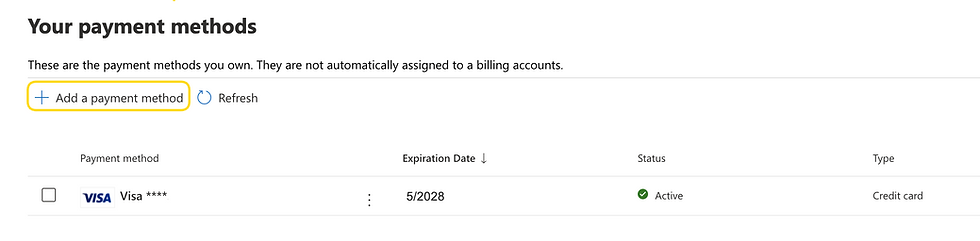
Para editar o eliminar un método existente, haga clic en el icono de elipsis (⋮) que está al lado.
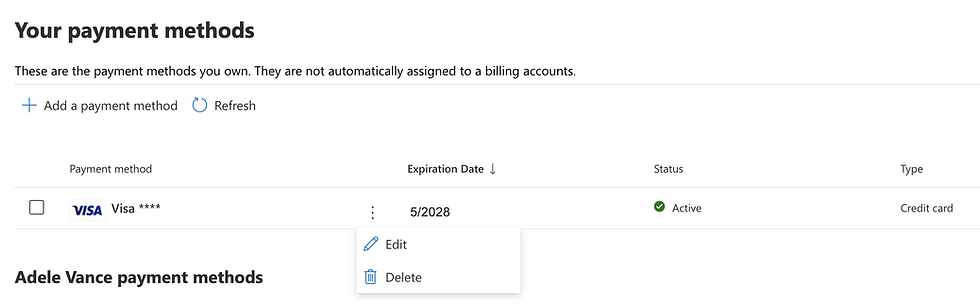
Si la suscripción se realizó a través de Azure, vaya a este enlace:
Desde allí, podrá administrar sus métodos de pago directamente a través del portal de facturación de Azure.
Preguntas frecuentes sobre la suscripción a TeamsWork
Las suscripciones a TeamsWork realizadas a través de AppSource / Teams / Azure son gestionadas completamente por el marketplace comercial de Microsoft. Consulta esta documentación para más información: https://learn.microsoft.com/es-es/marketplace/
¿Puedo cancelar mi suscripción?
Microsoft ofrece un período de gracia de 72 horas desde el inicio de una suscripción SaaS, durante el cual puede cancelarla sin penalización. Una vez transcurrido este plazo, la cancelación sigue siendo posible; sin embargo, se le cobrará el total del período restante de la suscripción y no se realizarán reembolsos.
Lea la siguiente página para obtener más información sobre la política de cancelación:
¿Puedo cambiar de plan antes de que finalice el período?
Puedes cambiar a otro plan que tenga el mismo período de facturación. Por ejemplo, si tienes un plan mensual (por ejemplo, el plan Premium), puedes cambiar al plan Profesional usando también la facturación mensual. Es decir, no puedes cambiar entre planes mensuales y anuales, y viceversa.
Cada vez que cambias de plan durante un período de facturación, la facturación se prorratea según el término de facturación.
Por ejemplo, si has utilizado el plan Premium durante 20 días del mes y cambias al plan Profesional, se te cobrará por 20/30 días del plan Premium y 10/30 días del plan Profesional en ese mes. Consulta esta documentación de Microsoft para más detalles.
No puedo encontrar mi suscripción
Si la opción "Suscripción" no aparece al hacer clic en "Administrar tu aplicación", significa que tu cuenta no es la que realizó la suscripción. Solo la cuenta que la contrató puede ver esta opción. Si la persona que gestiona la suscripción no está disponible, prueba lo siguiente:
Ve a este enlace: https://appsource.microsoft.com/
Inicia sesión en tu cuenta, haz clic en tu foto de perfil y sigue el enlace que se muestra en la imagen a continuación.

Si puedes acceder a esta página, desplázate hasta la sección "Aplicación" y verifica si ves la suscripción. Si está visible, haz clic para actualizar.

Si la suscripción se realizó a través de Azure:
Vaya a este enlace:https://portal.azure.com/#browse/Microsoft.SaaS%2Fresources
Inicie sesión con sus credenciales de Azure.
Busque suscripciones SaaS activas vinculadas a su cuenta.

Haga clic en el nombre de una suscripción para abrir su página de detalles.
Desde allí, podrá ver la información del plan o elegir cambiar el plan.

En la siguiente pantalla, verá los planes disponibles y podrá seleccionar el que desee.

Si no la ves o no puedes acceder, puede que necesites crear una nueva suscripción. Luego podemos abrir un ticket con Microsoft para cancelar la existente.
¿Necesitas más ayuda?
TeamsWork es miembro de la Microsoft Partner Network y se especializa en el desarrollo de Aplicaciones de Productividad que aprovechan el poder de la plataforma Microsoft Teams y su ecosistema dinámico. Sus productos SaaS, como CRM As A Service, Ticketing As A Service y Checklist As A Service, son muy apreciados por los usuarios. Son conocidos por su interfaz amigable, su integración fluida con Microsoft Teams y sus planes de precios accesibles. TeamsWork se enorgullece de desarrollar soluciones de software innovadoras que aumentan la productividad de las empresas, al tiempo que se mantienen accesibles para cualquier presupuesto.



Comentarios